Na początku lutego firma Serif ogłosiła bezpłatną wersję beta Affinity Photo, programu do edycji zdjęć przeznaczonego wyłącznie dla komputerów Mac, który ma konkurować z innymi narzędziami do edycji, w tym ze standardami dla kreatywnych profesjonalistów, Adobe Photoshop i Lightroom. W tym artykule omówię publiczną wersję beta Affinity Photo i opiszę kilka zalet i wad korzystania z tego nowego oprogramowania.
Podstawy zdjęć Affinity
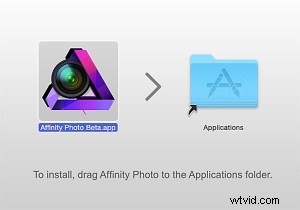 W tej chwili Affinity Photo beta jest dostępna do bezpłatnego pobrania online i jest zgodna z systemem Apple OSX Lion 10.7. 5 i więcej. Niektóre kluczowe funkcje, które przesuwają Affinity w górę w rankingu, obejmują obsługę kolorów CMYK, przetwarzanie plików RAW, 16-bitową edycję, zgodność z 64-bitowymi wtyczkami programu Photoshop, zarządzanie kolorami ICC i kolorami LAB. Kilka innych godnych uwagi narzędzi obejmuje funkcję Inpainting Affinity Photo, która jest zasadniczo odpowiednikiem wypełniania z uwzględnieniem zawartości Adobe, oraz edycję w czasie rzeczywistym, która umożliwia natychmiastowe wprowadzanie zmian bez konieczności renderowania podglądu.
W tej chwili Affinity Photo beta jest dostępna do bezpłatnego pobrania online i jest zgodna z systemem Apple OSX Lion 10.7. 5 i więcej. Niektóre kluczowe funkcje, które przesuwają Affinity w górę w rankingu, obejmują obsługę kolorów CMYK, przetwarzanie plików RAW, 16-bitową edycję, zgodność z 64-bitowymi wtyczkami programu Photoshop, zarządzanie kolorami ICC i kolorami LAB. Kilka innych godnych uwagi narzędzi obejmuje funkcję Inpainting Affinity Photo, która jest zasadniczo odpowiednikiem wypełniania z uwzględnieniem zawartości Adobe, oraz edycję w czasie rzeczywistym, która umożliwia natychmiastowe wprowadzanie zmian bez konieczności renderowania podglądu.
Nie ma pewności, kiedy zostanie uruchomiona pełna wersja Affinity Photo, ale kiedy to nastąpi, będzie można ją kupić w Mac App Store za około 49,99 USD. Mówi się, że działa wersja aplikacji na Windows/PC, ale znowu nie ma dostępnej stałej osi czasu.
Pro:Szybkość i niezawodność
Pierwszą cechą narzędzia, która naprawdę się wyróżniała, była szybkość i niezawodność. Affinity Photo jest niezwykle szybki i ani razu się nie zawiesił podczas siedmiu razy, kiedy go używałem, co jest imponujące jak na wersję beta. Szybkość narzędzia wynika z tego, że jest zbudowane na całkowicie nowej i nowoczesnej bazie kodu, w przeciwieństwie do Adobe Photoshop, który niedawno obchodził 25-lecie swojego istnienia, a zatem został zbudowany na architekturze, która również ma kilkadziesiąt lat.
Wada:domyślna konwersja plików RAW
Jedną z najbardziej uderzających różnic, które od razu zauważyłem, było domyślne dostosowanie, które Affinity Photo wprowadziło do mojego obrazu RAW podczas pierwszego importu. Chociaż te wartości domyślne można by prawdopodobnie dostosować do własnych upodobań, byłem zaskoczony, jak drastycznie Affinity zmieniło mój obraz, kiedy wszystko, co zrobiłem, to zaimportowanie go.
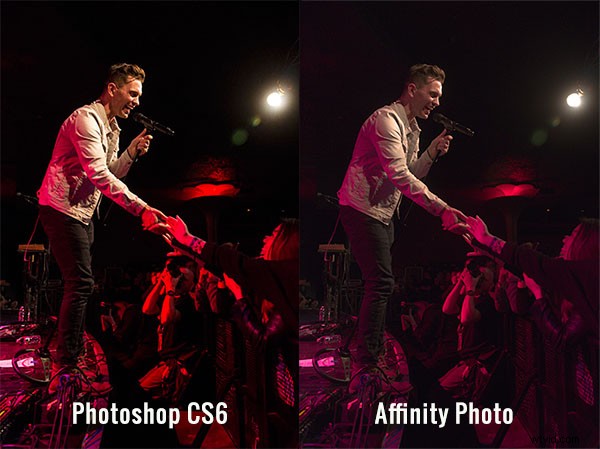
Pro:Łatwy dostęp do podstawowych narzędzi do edycji zdjęć
Interfejs i łatwość użycia to miejsce, w którym Affinity Photo naprawdę błyszczy. Pomimo tego, że jestem wieloletnim użytkownikiem Photoshopa, przyznam, że jego układ może być zbyt skomplikowany, prezentując zbyt wiele narzędzi, które wykraczają poza zakres podstawowych edycji zdjęć. Chociaż interfejs Affinity zdecydowanie zapożycza niektóre funkcje z Photoshopa, jego podstawowy układ jest stosunkowo prosty i łatwy do zrozumienia, bez konieczności dostosowywania. Górny pasek pod menu pokazuje wszystkie podstawowe szczegóły zdjęcia (format pliku, czułość ISO, czas otwarcia migawki, przysłonę itp.), co wydawało się raczej ukryte i trudne do znalezienia w Photoshopie.
Podstawowe narzędzia do edycji są prezentowane w prawym panelu pod histogramem, narzędzia są ładnie opisane i łatwe do dostosowania za pomocą suwaków. Dostępna jest również karta Historia, która w taki sam sposób, jak Photoshop, śledzi każdą edycję, ułatwiając śledzenie i odwracanie wszelkich zmian. Hardkorowi retuszerzy zdjęć mogą uznać, że brakuje tych narzędzi do edycji, ale dla początkujących lub fotografów potrzebujących podstawowych edycji, te narzędzia wykonają zadanie w prosty sposób.
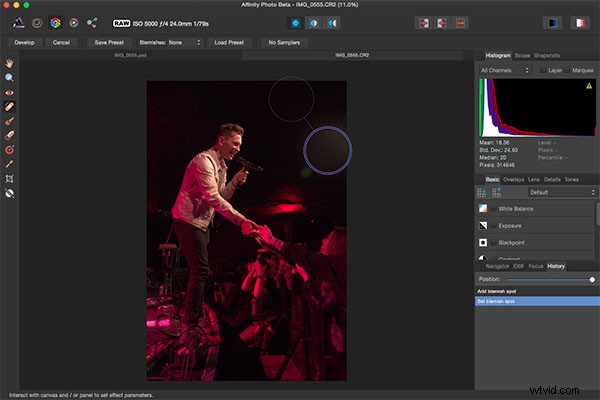
Jako fotograf, który fotografuje prawie wyłącznie w formacie RAW, przyzwyczaiłem się do bezproblemowej integracji Camera RAW z programem Photoshop i płynnej obsługi konwersji obrazów RAW przez Lightroom. Sposób, w jaki Affinity obsługuje edycję RAW, wymagał trochę rozwiązywania problemów, ale był prosty, gdy wszystko zostało zrozumiane.
Początkowe narzędzia do edycji RAW
Gdy po raz pierwszy otworzysz plik RAW w Affinity, masz do wyboru znacznie mniej opcji edycji i dostosowań. Karta Podstawowe zapewnia łatwy dostęp do podstawowych regulacji balansu bieli, ekspozycji, kontrastu, cieni i świateł, jasności, jaskrawości i czarnych punktów. Co ciekawe, w tym panelu brakowało kontroli nasycenia i odcienia. Zakładka Obiektyw oferuje regulacje korekcji obiektywu, redukcji aberracji chromatycznej, winiet i usuwania konturów. Karta Szczegóły umożliwia dopracowanie szczegółów, redukcję szumów i dodawanie szumów. Karta Tony umożliwia dostosowanie krzywych, podział tonacji i konwersję obrazu czarno-białego. W tym trybie lewy panel ma również pionowy pasek narzędzi przypominający Photoshopa, ale podczas edycji plików RAW jest znacznie rzadszy i zawiera tylko 10 narzędzi w porównaniu z ponad 20 narzędziami w Photoshopie.
Odblokowywanie pełnego menu edycji
Aby uwolnić pełny zestaw narzędzi do edycji Affinity Photo, konieczne jest kliknięcie małego przycisku Develop w lewym górnym rogu okna edycji obrazu RAW. Spowoduje to radykalne przekształcenie interfejsu Affinity, aby bardziej przypominał ten z Photoshopa. Jeśli pracujesz wyłącznie z plikami JPG, ten krok zostanie automatycznie wykonany po przesłaniu obrazu JPG, ale jest to dodatkowy krok podczas pracy z plikami RAW, który nie był dla mnie tak intuicyjny.
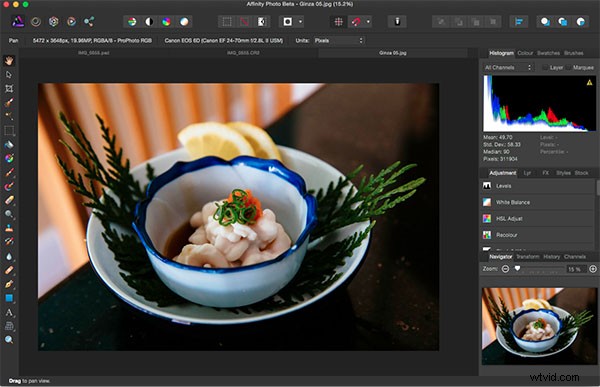
W pełnym interfejsie Affinity Photo nie otrzymujesz już danych EXIF obrazu na pasku menu, ale zamiast tego pełny rząd ikon, które oferują skróty do funkcji szybkiej edycji, takich jak automatyczny balans bieli, kontrast i kolor. Po prawej stronie znajduje się również kilka ikon opisujących różne persony, takie jak Liquify, Develop i Macro Persona. Kilka z nich nie było jeszcze dostępnych w wersji beta, ale kliknięcie Liquify Persona oferowało prawie te same narzędzia do edycji i możliwości, które oferuje funkcja skraplania w Photoshopie. Dla celów demonstracyjnych, poniższy obraz przedstawia użycie narzędzia Affinity Liquify Twirl, które było intuicyjne i łatwe w użyciu.
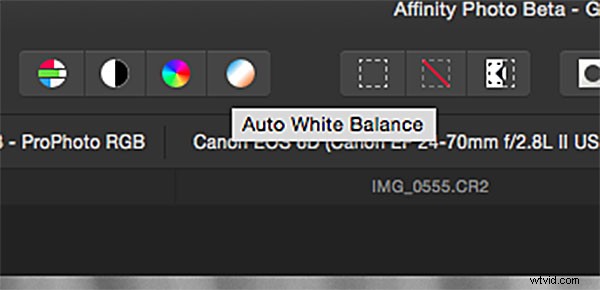
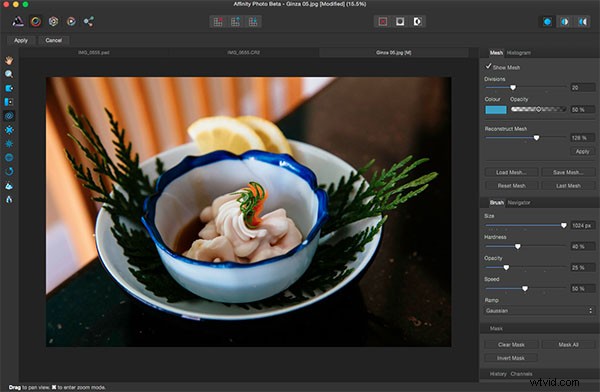
Zwróć uwagę, że lewy pasek narzędzi jest znacznie dłuższy; pędzle malarskie, narzędzia do klonowania, unikanie i wypalanie, nakładki tekstowe i wiele więcej. Panel narzędzi do edycji po prawej stronie ma również inny układ z zakładkami, w tym Dopasowanie, Warstwy, Efekty i Style. Chcesz dodać do obrazu rozmycie Gaussa lub efekt 3D? Po prostu przejdź do zakładki Efekty i zaznacz pole obok żądanego efektu, a zostanie on natychmiast zastosowany, w przeciwieństwie do polowania po menu lub tworzenia akcji, tak jak w Photoshopie.
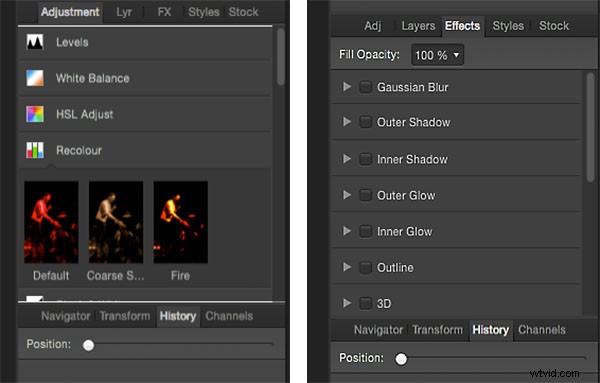
Myśli zamykające
Nieczęsto pojawia się platforma, która będzie współpracować z Adobe, ale jak dotąd Affinity Photo ustawia się jako aplikacja klasy profesjonalnej. Chociaż istnieje wiele zaawansowanych funkcji do zaawansowanej edycji zdjęć, istnieje również wiele podstawowych narzędzi do edycji zdjęć, które są intuicyjnie rozmieszczone, dzięki czemu Affinity jest znacznie bardziej przystępne dla początkujących lub amatorskich fotografów.
Bez względu na los Affinity Photo, fakt, że firmy takie jak Serif pracują nad platformami, aby przyspieszyć proces edycji zdjęć, dodaje zdrowej konkurencji do branży, która od dawna jest zdominowana przez dużych graczy, takich jak Adobe i miejmy nadzieję, że da fotografom więcej opcji w przyszłości .
Czy przetestowałeś już wersję beta Affinity? Jeśli tak, jakie są Twoje przemyślenia na temat tego, co działa dobrze, a co można by poprawić?
